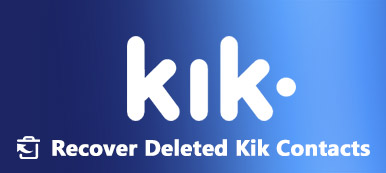Имея миллионы активных пользователей в день, Kik успешно занял свое место во всем мире как одна из лучших платформ для обмена мгновенными сообщениями. Приложение можно использовать как на телефонах Android, так и на iPhone. Несмотря на популярность этого приложения для обмена сообщениями, пользователей беспокоит вопрос: как сохранить сообщения Kik на своих смартфонах. Это руководство познакомит вас с Кик сообщения приложение и продемонстрируем, как сохранять сообщения Kik на iPhone и Android с подробными инструкциями.
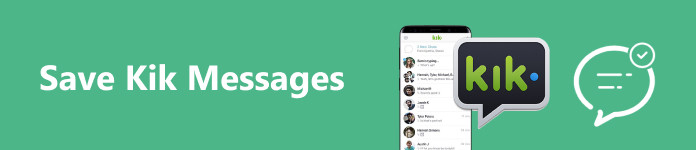
- Часть 1. Что такое Кик?
- Часть 2. Самый простой способ сохранить сообщения Kik на iPhone
- Часть 3. Как сохранить сообщения Kik на Android
- Часть 4. Часто задаваемые вопросы о сохранении сообщений Kik
Часть 1. Что такое Кик?
Как упоминалось ранее, Kik — это приложение для обмена мгновенными сообщениями, которое позволяет пользователям отправлять текст, файлы и мультимедийный контент, а также совершать видеозвонки через сеть Wi-Fi или сотовые данные.
Согласно нашему исследованию, приложение популярно среди подростков. В отличие от других служб обмена мгновенными сообщениями, пользователи могут зарегистрировать учетную запись, указав адрес электронной почты, но номер телефона. Помимо приватных чатов, пользователи могут общаться с незнакомцами в публичных группах.
Отличительная черта Kik от других приложений для обмена сообщениями заключается в том, что оно не будет хранить ваши сообщения на своем сервере. Как только сообщение отправлено и получатель его прочитает, Kik удалит его со своего сервера, когда вы превысите лимит, установленный приложением для хранения количества сообщений, а также когда вы выйдете из системы.
Хотите знать, как просмотреть старые сообщения Kik? Если вы являетесь пользователем iPhone и история чата, которую вы ищете, произошла за последние 48 часов, вы можете увидеть только последние 1000 сообщений, которыми обменялись, а если время разговора превышает 48 часов, вы можете просмотреть только 500 сообщений. Что касается пользователя Android, вы можете увидеть последние 600 сообщений за последние 48 часов или последние 200 старых сообщений, которыми обменялись за 48 часов. Однако другие медиафайлы, такие как фотографии, видео и т. д., хранятся в течение следующих 30 дней.
Часть 2. Самый простой способ сохранить сообщения Kik на iPhone
Вместо того, чтобы восстанавливать сообщения Kik после выхода из системы, лучше сделайте резервную копию своих чатов. Резервное копирование и восстановление данных Apeaksoft iOSНапример, это один из лучших способов резервного копирования сообщений Kik с устройства iOS на компьютер.

4,000,000+ Загрузки
Как сохранить сообщения Kik на iPhone
Шаг 1 Подключиться к вашему iPhone
Запустите лучший инструмент резервного копирования Kik после его установки на свой компьютер. Существует еще одна версия для пользователей Mac. Выбирать Резервное копирование и восстановление данных iOS, и нажмите Резервное копирование данных iOS кнопка. Подключите iPhone к компьютеру с помощью кабеля Lightning. Тогда выбирай Стандартное резервное копирование И нажмите Начальный кнопка. Если вы хотите защитить свои сообщения, выберите Зашифрованная резервная копияи введите пароль.

Шаг 2 Выберите типы данных
После того, как ваше устройство будет обнаружено, вам будет представлено окно типа данных. Установите флажок Сообщение и контакты. Выберите другие типы данных, которые вы хотите сохранить.

Шаг 3 Сохранить сообщения Kik
Когда вы будете готовы, нажмите Следующая и выберите папку для сохранения сообщений Kik. В iOS 13 и более поздних версиях вам потребуется ввести пароль для аутентификации действия. Когда это будет сделано, нажмите кнопку OK кнопку, и вы увидите файл резервной копии.

Внимание: Если вам нужно восстановить сообщения Kik после выхода из системы, откройте программу, нажмите кнопку Восстановление данных iOS кнопку в главном интерфейсе, выберите целевой файл резервной копии и нажмите Просмотр сейчас. Затем вы сможете увидеть все данные, включая старые сообщения Kik, резервные копии которых вы создали ранее. Просто используйте функцию восстановления, чтобы получить старые сообщения Kik тебе нужно.
Часть 3. Как сохранить сообщения Kik на Android
Пользователи Android могут создавать резервные копии своих медиафайлов на компьютере через USB-накопитель, но этот способ недоступен для сообщений Kik и данных приложений. С этого момента мы рекомендуем Apeaksoft Android Резервное копирование и восстановление данных чтобы сохранять сообщения Kik на своем телефоне Android.

4,000,000+ Загрузки
Вот шаги, как сохранить сообщения Kik на телефоне Android:
Шаг 1 Установите инструмент резервного копирования Android
После установки инструмента резервного копирования Android на свой компьютер откройте его со своего рабочего стола. Нажмите кнопку Резервное копирование данных устройства кнопка. Затем подключите телефон Android к компьютеру с помощью USB-кабеля. Затем вы попадете в окно типа данных.

Tип: обязательно включите на телефоне режим отладки USB.
Шаг 2 Резервное копирование сообщений Kik
Установите флажок рядом с Контакты и сообщения возможность выбрать все сообщения Kik на вашем телефоне. Чтобы защитить свои сообщения, вы можете проверить Зашифрованное резервное копирование возможность установить пароль для резервной копии. Наконец, нажмите на Начальный кнопку, чтобы начать сохранять сообщения Kik. Дождитесь завершения процесса и отключите телефон.
Чтобы просмотреть свои старые сообщения Kik, нажмите кнопку Восстановление данных устройства кнопку в главном интерфейсе, выберите файл резервной копии и просмотрите свои сообщения.
 Вы также можете быть заинтересованы в:
Вы также можете быть заинтересованы в: Часть 4. Часто задаваемые вопросы о сохранении сообщений Kik
Как посмотреть старые сообщения Kik?
Чтобы просмотреть старые сообщения Kik в течение 48 часов, откройте приложение обмена сообщениями Kik, войдите в свою учетную запись, перейдите в целевой чат и прокрутите вверх, чтобы проверить историю сообщений. Если вы хотите просмотреть старые сообщения Kik, полученные или отправленные более 48 часов, вам понадобится инструмент резервного копирования.
Кик удаляет сообщения?
Да, как только ваши сообщения превысят лимит по количеству и времени, Kik удалит их автоматически. Более того, выход из вашей учетной записи или вход в нее на другом устройстве также приведет к удалению ваших сообщений. Поэтому вам необходимо регулярно создавать резервные копии старых сообщений, чтобы избежать потери данных. Всем пользователям Kik нужен инструмент резервного копирования сообщений.
Почему Кик удаляет историю чата?
Kik не хранит ваши сообщения и чаты на своих серверах. Все ваши сообщения сохраняются в памяти телефона. Поскольку память телефона ограничена, Кик часто удаляет старые сообщения.
Заключение
Теперь вы должны понимать, как сохранить сообщения Kik на вашем iPhone или телефоне Android. Инструменты резервного копирования данных Apeaksoft iOS и Android позволяют создавать резервные копии старых сообщений Kik для просмотра в будущем. Вы даже можете восстановить данные из файла резервной копии, чтобы увидеть старые сообщения Kik. Если у вас есть другие вопросы по этой теме, пожалуйста, оставьте свое сообщение под этим постом.